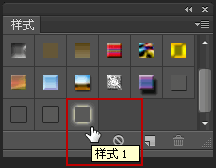photoshop中的样式怎样新建
2017-06-05
在photoshop里面样式有很多,有一些样式也可以直接使用也可以新建。但是很多同学还不太清楚。那么接下来下面是小编整理的一些关于photoshop中的样式怎样新建,供您参阅。
photoshop中的样式新建的方法
在“图层样式”对话框中为图层添加了一种或多种效果以后,可以将该样式保存到“样式”面板中,以方便以后使用。
1. 如果要将效果创建为样式,可以在“图层”面板中选择添加了效果的图层。如下图所示:
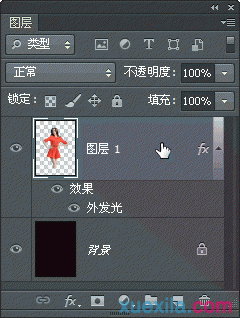
2. 在“样式”面板的底部点击“创建新样式”按钮

如下图所示:
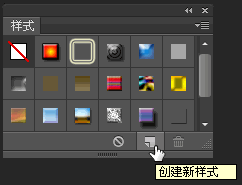
3. 打开“新建样式”对话框。如下图所示:
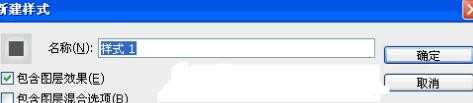
名称:用来设置样式的名称。
包含图层效果:勾选该项,可以将当前的图层效果设置为样式。
包含图层混合选项:如果当前图层设置了混合模式,勾选该项,新建的样式将具有这种混合模式。
4. 在对话框中设置好选项以后,点击“确定”按钮即可创建样式。如下图所示: